|
我拿原圖和動畫效果做一個對照。
我做動畫所用兩種軟體程式:
一個 【Namo FlashCreator】通常做動畫特效
另一個就是【SWiSHmax】字體效果變化 結合動畫成一個完整動畫。
動畫筆記主講者:『一笛風落』


要先用掃描將素描底稿,先掃出來
存在電腦 ,再用繪圖軟體 上色,運用畫筆技巧,
可是基本的圖案.必須自己去構思
1.先用紙、鉛筆(或其他任何你愛用的任何筆_使用黑色描繪出來。
2.描好後,再用掃描器(Scanner),以灰階(GreyScale)掃描成影像。
3.用PhotoShop開啟剛剛的影像,抓出現條黑色的部分製作成Channel。
4.將影像的GreyScale改成RGB或CMYK,利用Channel再灌上色彩就成了。
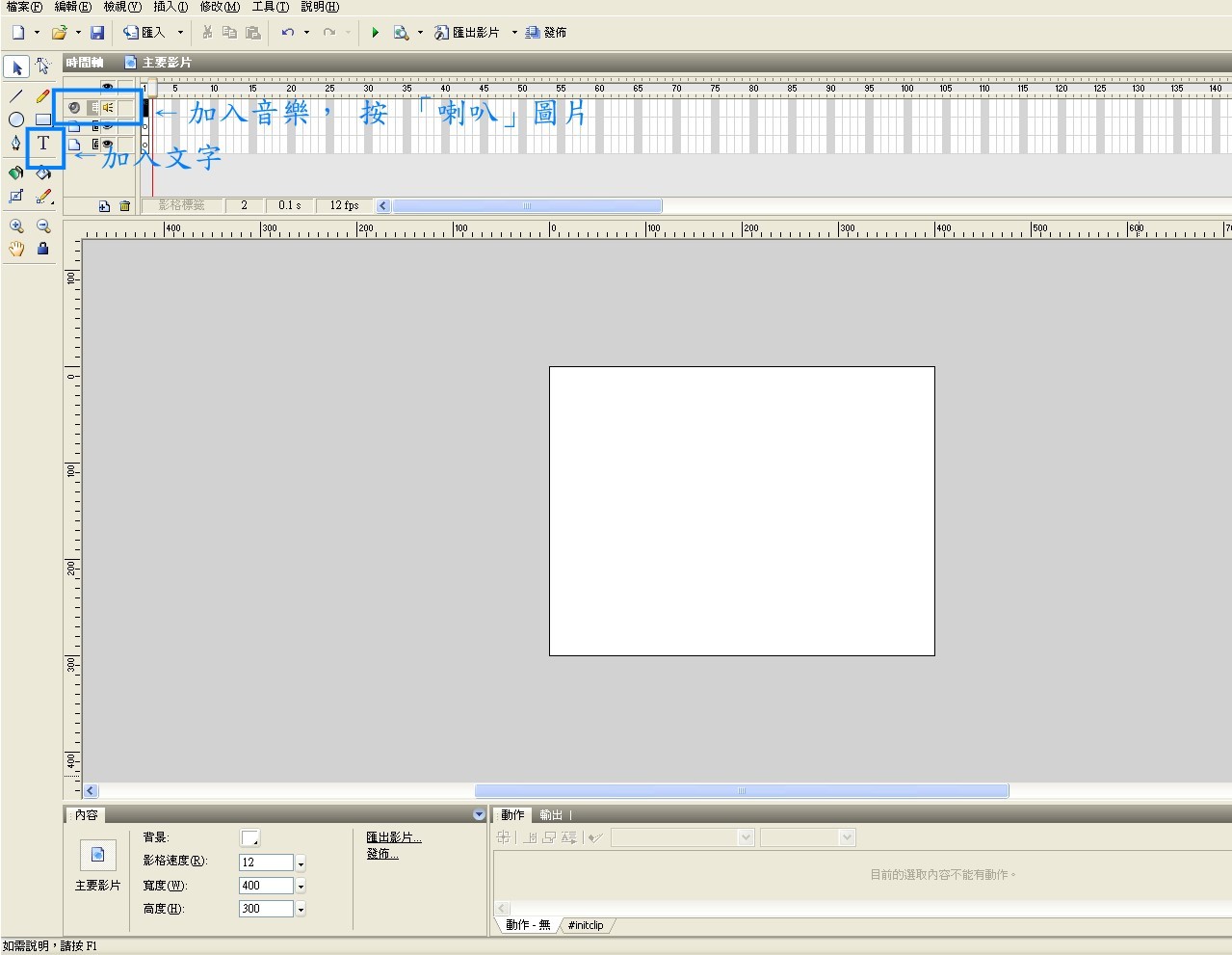
【Namo FlashCreator】介面
【動畫筆記】---動畫精靈 (雪花飄動加文字音樂特效)
按import....
有一個倒三角形....
再按第一個....
把我傳的檔....匯入....
在左邊....的....library.....
那裡....是....這個動畫....所有的資料....
會有圖片進入前台
Movie Ezplorer
去按symbol5....二下
變黑的畫面
中間有一點白
如果...沒有library.....請到...上面的view....開啟...這個工具列....
5和6....是影片....
在這裡稱影片
在快閃高手稱精靈....
各位....再按symbol7....二下....
再看上方....有二個圖層....
第一個圖層....是symbol6.....
第二個圖層....是...action....
影格...有二個圖層.....layer 1....和....action...
請按....symbol 6....二下...
action layer
第一個圖層....是原來symbol 5...的影片....
第二圖層....是用action...來控制....產生雪景...
現在...大家去點第二個圖層的第一個影格....
時間軸那裡
要呈黑色對嗎...對
再....去按舞台下方的action選項...
可以看到....程式語言...
現在對環境...都知道了....
請按上方...綠色的鈕....試播....
現在....關閉...那個視窗....
現在....按....影格上方的...main movie....
這是前台的畫面....
有三個圖層....
第一個圖層....是底圖風景...
在時間軸上面啦
第二個圖層是....雪的特效....就是剛才....symbol 6...
第三個圖層...是....一個按鈕....按下去...會到一個網站....
等一下...我教妳們改去
我們先玩雪....
請....按layer 1...一下....
再按....下面垃圾筒一下....
再按旁邊的+號...
把....layer 5...拖到最下....
按上方的import....第一項....把妳們自己準備的雪景照...匯入...
按舞台...的風景一下...
右上方...有一個tranform....
改變數值.....w....780....h....440
這時圖的大小....是780*440...
再去舞台下方...按properties....
把....width...改成....780
把....height....改成...440
再按一下....舞台的任何一個地方...不要按到風景的地方...
先點...舞台....不要點到照片....
把上方的100%...先改成50%
都改好了嗎??
等一下...我教你們對上....
妳們的風景照...應該有九個點....
最中間的...是錨點....
去改變....tranform的....xy座標值時....會以錨點來計看的....
因為在中間....
所以要準確對上....以改變xy座標值...最準...
現在舞台...是780*440
錨點在中間....所以x值...要改成....390....y值...改成...220
現在去按...試播....
但是....雪景....沒有全畫面....
不可能....都有的...
沒關係....
把視窗關掉....
我們去改...變成全畫面都有雪....
請按...symbol 6...二下
再按...影格圖層的action....的第一個影格...
再按....舞台下方的action....
有....570的數據...改成780....
有250的數據....改成...440
有action...而沒有程式語言??
請各位...試播時.....按全畫面....再仔細看雪....
看到什麼了??
正常下雪的全畫面
怎不是圓的
是正方形的....
我們去改成圓的....
有一個圓點跑出來
請按symbol 5....二下
100%....改成300%
看清...雪點了吧...
點舞台的雪點....一下
再看右邊....transform....
w和y...值...都是3
w和h值...都是3
請按影格第一格...
再按舞台的雪點...
再按delete...刪掉它...
沒有了
左邊有一個畫圖的工具
點一下...
有一個圓形的工具
在舞台中央...隨意拉一個圖....
拉一個圓...
拉好了嗎??
去改變....w...h...值...成為3
去改變xy值...都成為....0
symbol5....被修改後....symbol 6和舞台的雪景...都被修改了....
只要...妳把什麼東西...放到symbol 5....就飄下什麼東西
現在...再改顏色.
右邊...有一個shape....按下...
有一個桶子....
有一個三角形....
按下後...選....solid....
再點....顏色.....
現在...去試播看看..
關閉視窗....
點...main movie
按下方的...proerties
看一看....frame rate....是36
一般...我們做動畫...影格播放...每秒是12...
36...太快了...
我們改成12....
試播看
太慢了....不符合....實際下雪情形....
不逼真了....
我們去改...把它變逼真....
去按...symbol 6....二下....
按上方action...第一個影格一下...
再按下方的action...
往下看....有一個(50)+50...的數據....
mc._xscale = mc._yscale = random(50) + 50;
把...(50)....改成(80)....
以後...你們...可以都試試看...
試播看看...
自然多了
數據...還可以改....
改100...試試看....
如何??
有些雪點很大....對不對....
快一點大一點
把雪點...改成wh值...都是2
再試播看看...
知道去那裡改嗎??
雪點...是在symbol 5
symbol 6...是用語言產生全畫面的雪景...
所以...去改雪點...
試播看看.
雪點...沒有那麼大了....
將來...如何改變...雪....妳們已經會了....
妳的圖片...如果...是600*400....
就去改成600*400
xy值...也會了....雪...也可以變大變小...
落下速度也可以改變....
回....main movie
第一個...是底圖...
第二個是雪特效...
第三個....是按鈕....
請按第三個圖層的第一個影格....
按它拖到右下角layer 4....
怎麼拖
用滑鼠...按住...不放...
舞台中央...有一個圖形...
拖到...底圖的最右下角...
不必...準確的切齊右下角....
再看下方的...action....
getURL("http://www.com", "");....其中....網址....
改成XXX的....首頁的網址....
XXX<==即可
按舞台的上方+號....
是不是增加了一個圖層??
按第6個...圖層的第一個影格....
再點選工具....T【文字】
這時...先把50%...改成100%
然後再在按鈕的上方....拉出一個長方形....
這時可以輸入文字....
或是....把剛才的網址...COPY...在這裡...
然後按舞台下方的...PROPERTIES......可以修改文字的字形...大小...間距...
再來一次....
去按工具 T【文字】....
然後拉出一個長方形....
Paste...沒看到
妳需先去複製那段文字....
只要複製網址....
只要別人看到...網址....
然後...這段文字...與按鈕重疊....
把文字大小...調整到與按鈕...一樣大子...
好了....就試播....再按網址....
去點...SYMBOL 8...二下
試播後....再看一看....
雪是不是....落到舞台外面了...??
如果是白色背景....就不用修改了....
黑色背景....就要再做一點功夫...
關掉視窗...
增加一個圖層....
點選新圖層的第一個影格....
把100%改成50%
在左邊工具列...選方形工具....
在舞台...拉出一個長方形...
調整....XYWH值....390....220....780.....440
置中
不但置中...而且...圖的大小與舞台一樣大....
不必管他的顏色....
然後在新增圖層...按一下...滑鼠...右鍵....
上方的...LAYER 7
選...Mask
遮罩...
其餘的圖層...也照按...選...masked
這款軟體....遮罩...放在上面....
被遮的圖放在下面....
與快閃高手...相反....
被遮罩的...它的圖形中間有個紅點...
layer 7...上面...那個圖層...是放音樂的...有喇叭圖
下次再教...如何匯入音樂...
音樂圖層的上方...是眼睛...按一下...可以開...
再按一下...可以全閉...
眼的右邊...是鎖...按一下全鎖...再一下可以全開...
一般說...哪一個圖層...做好了...就要上鎖...
以免...被移動修改了...
要修改哪個圖層...就打開那個圖層的鎖...
不想看哪個圖層...就閉上那個圖層的眼睛...
|


 字體:小 中 大
字體:小 中 大

 字體:小 中 大
字體:小 中 大